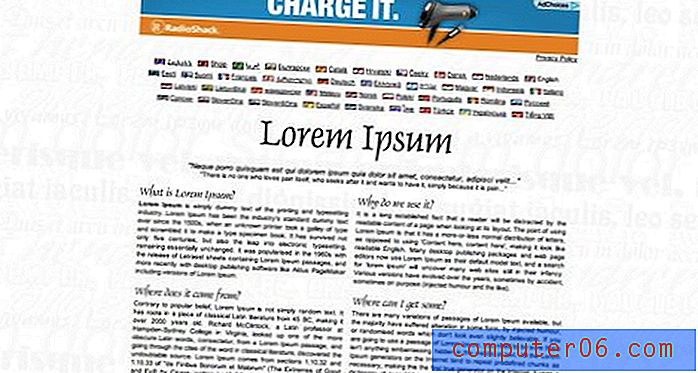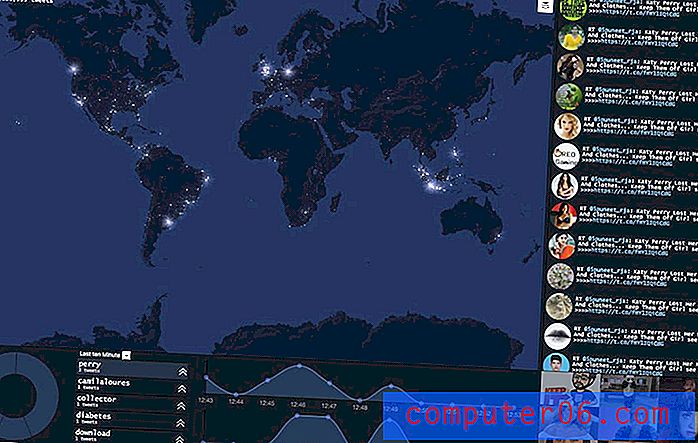Come proteggere con password una sezione Notebook in OneNote 2013
OneNote è un modo davvero conveniente per conservare idee e pensieri. Ha molti strumenti per organizzare tutti i notebook, le pagine, le e-mail e i ritagli Web di cui potresti aver bisogno in seguito, e puoi persino sfruttare la tua memoria SkyDrive gratuita per rendere le tue note accessibili da diversi computer. Per accedere a queste note tramite un browser Web è necessario conoscere l'indirizzo e-mail e la password dell'account Microsoft, ma i blocchi appunti possono essere visualizzati nel programma OneNote sul computer da chiunque abbia accesso ad esso. Se stai memorizzando informazioni riservate in una delle sezioni del tuo notebook che sei preoccupato per qualcuno che sta vedendo, è una buona idea aggiungere una protezione con password.
Aggiungi la protezione con password a una sezione Notebook in OneNote 2013
Nota che questa protezione con password si applicherà alla sezione del tuo notebook ovunque tu acceda ad essa. Pertanto, anche quando si apre OneNote in un browser Web con la password dell'account Microsoft, sarà comunque necessaria la password per la sezione notebook protetta per visualizzare il contenuto.
Passaggio 1: avviare OneNote 2013.
Passaggio 2: selezionare il blocco note dal menu a discesa nella parte superiore della finestra.

Passaggio 3: fare clic con il pulsante destro del mouse sulla scheda della sezione in cui si desidera aggiungere la protezione con password, quindi selezionare l'opzione Proteggi con password questa sezione .
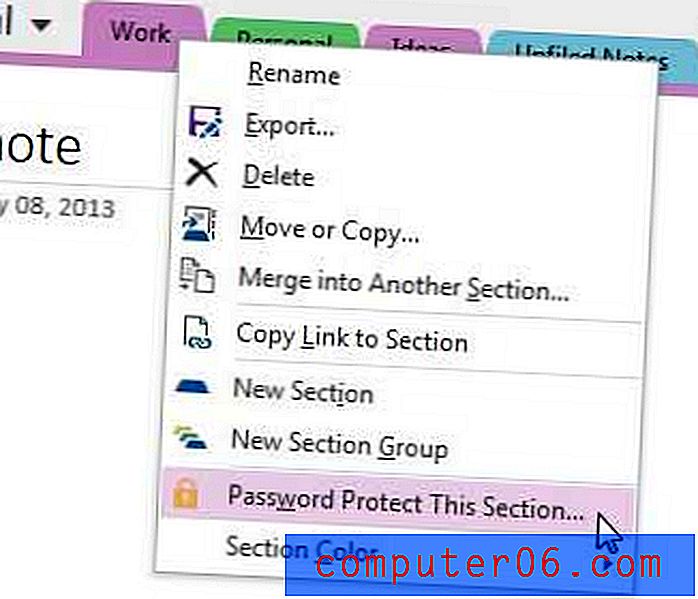
Passaggio 4: fare clic sull'opzione Imposta password sul lato destro della finestra.
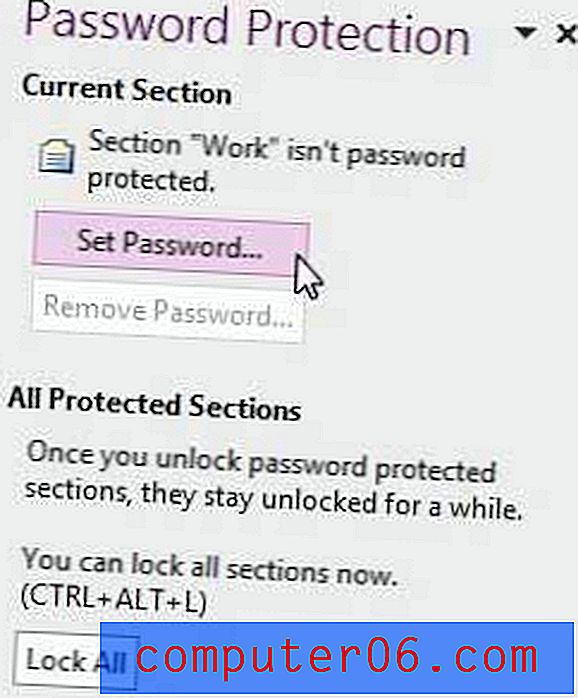
Passaggio 5: digitare la password nel campo Immettere password, digitarla nuovamente nel campo Conferma password, quindi fare clic sul pulsante OK .
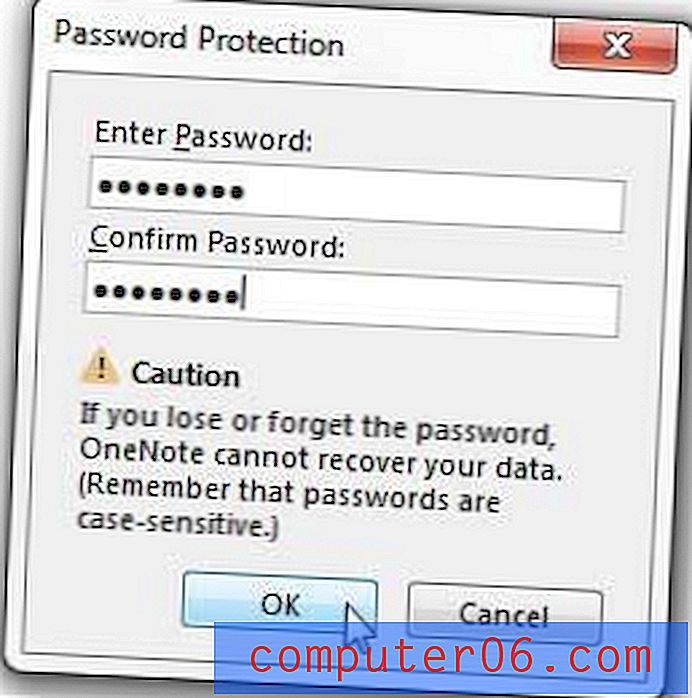
OneNote ti chiederà quindi come vuoi che gestisca i tuoi backup esistenti che hanno una copia della sezione notebook senza protezione con password, quindi seleziona l'opzione che preferisci.
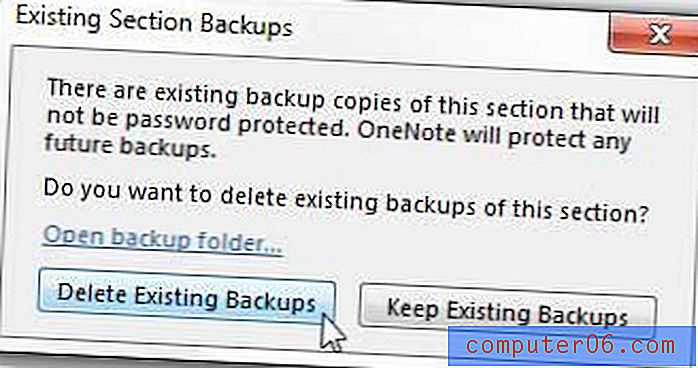
Se si sceglie di eliminare i backup esistenti, è sempre possibile creare manualmente un backup per assicurarsi che i dati non vengano persi. Puoi anche bloccare manualmente le sezioni del tuo notebook protetto da password in qualsiasi momento premendo Ctrl + Alt + L sulla tastiera.
Se hai molti dati importanti sul tuo computer che non puoi permetterti di perdere, allora è una buona idea avere un piano di backup. Poiché un buon piano di backup richiede di archiviare i backup su un altro computer o disco rigido, i dischi rigidi esterni sono in genere le opzioni più convenienti. Fai clic qui per scoprire un disco rigido esterno da 1 TB economico di Amazon.